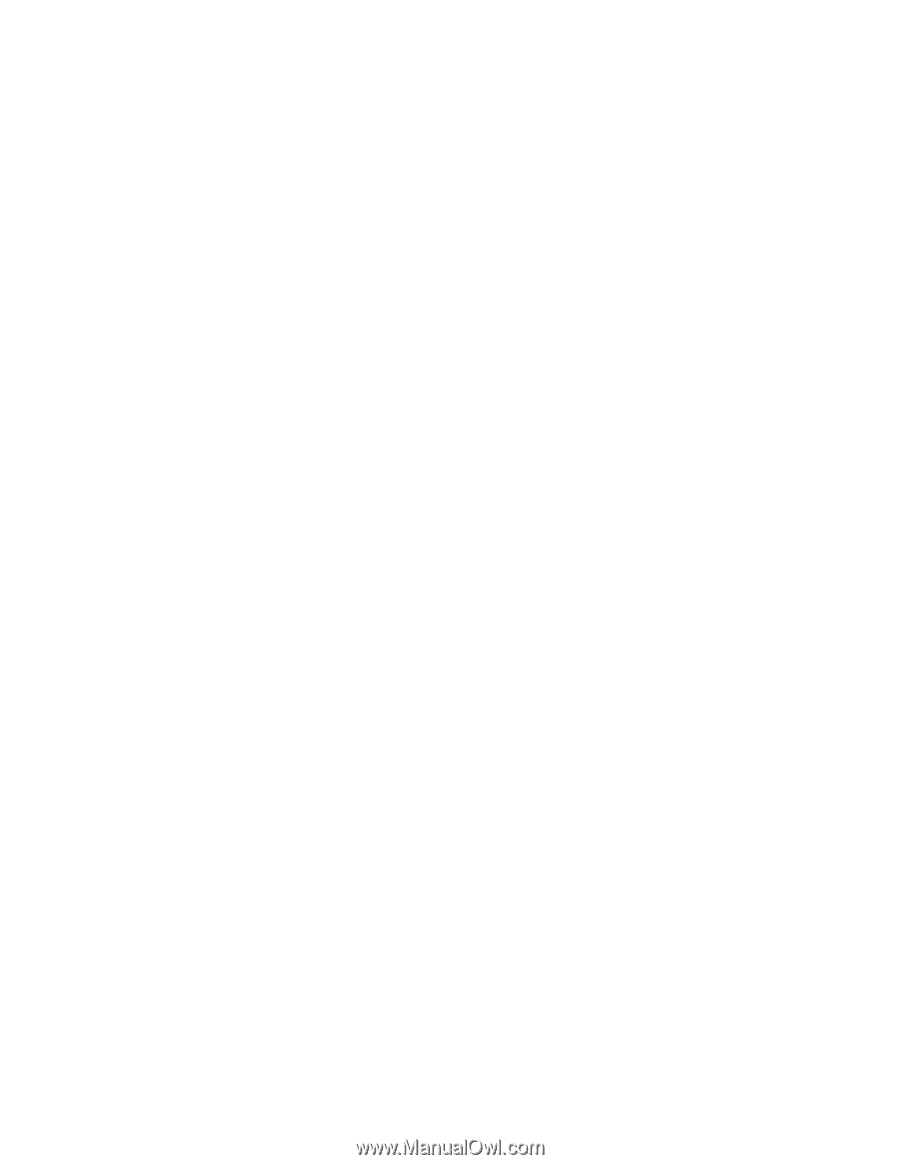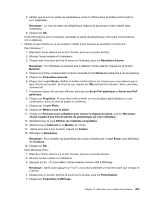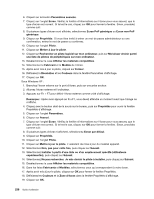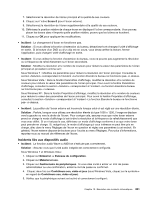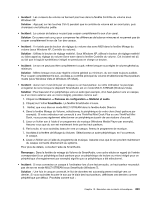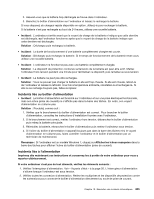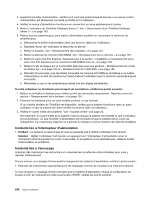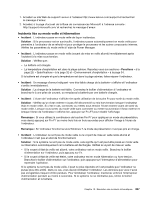Lenovo ThinkPad X220i (French) User Guide - Page 262
Sous Windows 7 et Windows Vista, Conexant CX20672 SmartAudio HD
 |
View all Lenovo ThinkPad X220i manuals
Add to My Manuals
Save this manual to your list of manuals |
Page 262 highlights
- Conexant CX20672 SmartAudio HD Sous Windows XP : 1. Cliquez sur Démarrer ➙ Panneau de configuration. 2. Cliquez sur Performances et maintenance 3. Cliquez sur Système. 4. Cliquez sur l'onglet matériel, puis sur le bouton Gestionnaire de périphériques. 5. Cliquez sur le symbole +en regard de l'option Contrôleurs son, vidéo et jeux. 6. Vérifiez que le périphérique suivant est activé et correctement configuré : - Conexant CX20672 SmartAudio HD • Incident : Les enregistrements effectués à l'aide du micro sont d'un niveau sonore trop faible. Solution : Vérifiez que la fonction d'amplification du micro est activée et configurée comme suit : Sous Windows 7 et Windows Vista : 1. Cliquez sur Démarrer ➙ Panneau de configuration. 2. Cliquez sur Matériel et son. 3. Cliquez sur Son. 4. Cliquez sur l'onglet Enregistrement dans la fenêtre Son. 5. Sélectionnez Microphone et cliquez sur le bouton Propriétés. 6. Cliquez sur l'onglet Niveaux, puis déplacez le curseur d'amplification du micro vers le haut. 7. Cliquez sur OK. Sous Windows XP : 1. Cliquez deux fois sur l'icône de volume dans la barre des tâches. La fenêtre Contrôle du volume s'affiche. 2. Cliquez sur Options. 3. Cliquez sur Propriétés. 4. Sélectionnez l'entrée Conexant HD Audio dans la listes des dispositifs de mixage. 5. Cliquez sur OK. 6. Cliquez sur Options, puis sur Réglages avancés. 7. Recherchez le réglage du volume du micro, puis cliquez sur Avancé. 8. Cochez la case Amplification du microphone. 9. Cliquez sur Fermer. Remarque : Pour plus de détails sur le réglage du volume, reportez-vous à l'aide en ligne de Windows. • Incident : Il est impossible de déplacer un curseur de volume ou de balance. Solution : Si le curseur est grisé (désactivé), cela signifie que sa position est figée par le matériel et vous ne pouvez pas la modifier. • Incident : Les curseurs du volume ne restent pas en place lorsque certaines applications audio sont utilisées. Solution : Il est normal que les curseurs changent de position lors de l'utilisation de certaines applications audio. Celles-ci reconnaissent les paramètres des fenêtres Mixage du volume (sous Windows XP, Contrôle du volume) et les modifient automatiquement. Le lecteur multimédia de Windows est un exemple de ce type d'application. En règle générale, l'application dispose de curseurs internes et contrôle automatiquement le niveau sonore. 242 Guide d'utilisation